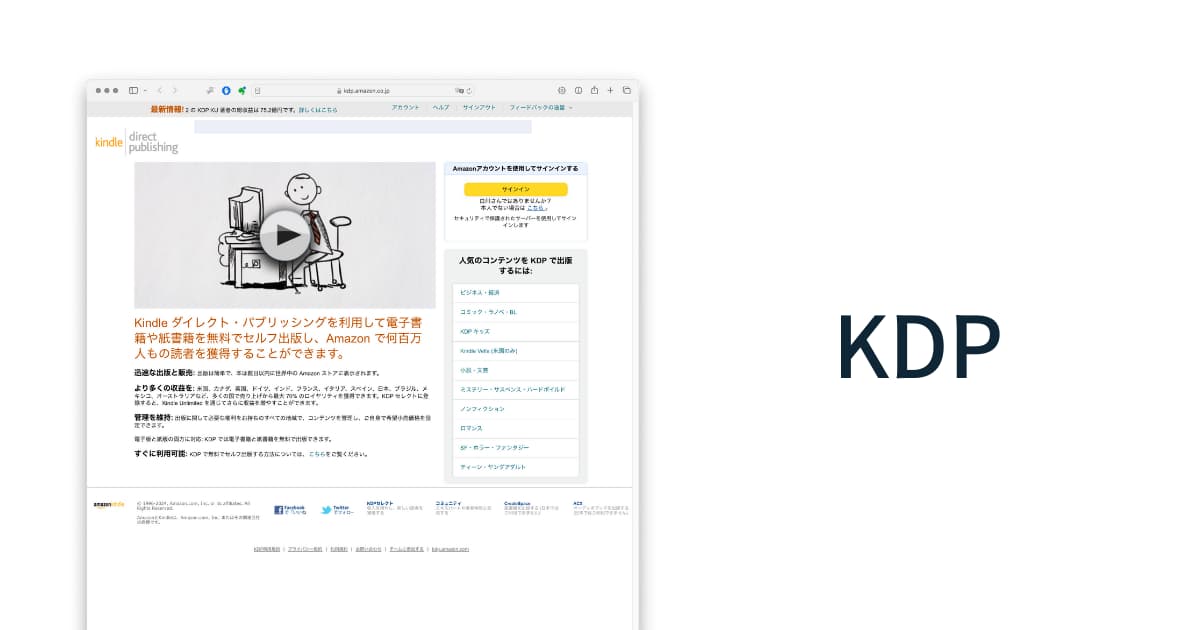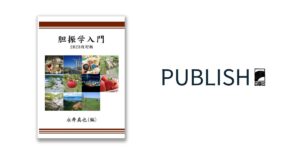この記事では「複数の人が、それぞれ思いのままに作成したwordファイルから、固定レイアウトのepubファイルを作成する手順」をメモしてます。「wordファイルをIndesign上で編集する」のが本筋ですが、色々な事情でこんなやり方で編集・発行しています。
Acrobat|「PDFを作成/複数のファイル|ファイルを結合」
複数のwordファイルとして存在する原稿を、Acrobatで結合して、PDFファイルを作成します。



Acrobat|「ファイル/その他の形式で保存/PostScript」
ページ番号を振るために、ここから、一旦余計なプロセスを踏みました。
Acrobatでは、PDFファイルにフッターを追加してページ番号を追加できるのですが、(おそらくwordファイルの問題で)、特定のページがあるとフッターを追加できない、という状況が発生しました。そこで、PDFファイルを「ととのえる」ために、一旦 PostScript 形式に書き出します。

PostScriptについて詳しくは、Adobeのページを

Acrobat Distiller|「ファイル/開く…」で1で作成したpsファイルを選択
Acrobat Distillerは、PostScriptファイルからPDFファイルを作成することができるので、もう一度PDFファイルに変換します。デフォルト設定:で「高画質印刷」を選択して、ファイルを開くと、PDFファイルが出力されます。

InDesign|スクリプトパネル「PlaceMultipagePDF」でpdfファイルを配置
PDFファイルをInDesignに配置します。複数のページがあるPDFファイルも、スクリプトを使うと、新規書類を作成して、自動的に全ページを一括して配置してくれます。作成したinddファイルで親ページを設定することで、ページ番号の追加やヘッダーの追加など、装飾ができます。Acrobatで作業するよりも、使い勝手が良いです。

InDesign|「ファイル/書き出し…」でepub(固定レイアウト)に書き出し
Kindleにアップロードするために、EPUB形式でファイルを書き出します。

kindle にアップロード
これで、Kindle ダイレクト・パブリッシングのページでアップロードできるファイルが作成されました。今回は表紙を別途作っているので、これと合わせてアップロードします。
まとめ
Kindleができたことで、出版がずいぶん楽になりました。Kindle阪だけなら、ISBNを付与しなくても出版が可能で、とっても便利だと思います。
ただ、原稿のアップロードにはすこしコツが必要です。wordファイルの原稿なら、そのままアップロードできますが、個別の書式設定や枠内文字などを配置していると、スタイルは崩れてしまいます(要は、完全にフロー型の原稿になっていれば良いようです)。PDFを使いたくなりますが、Kindle阪はPDFファイルをダイレクトに入稿できません。そこで、書式を保ちながら入稿をするために、PDFからepub(固定レイアウト)を使っています。
こうして発行されたのが、下記リンク先の『胆振学入門2024改訂版』です。室蘭工業大学の教科書として作られた書籍ですが、胆振地域の色々な情報が載っているので、よかったらどうぞ手に取って下さい。